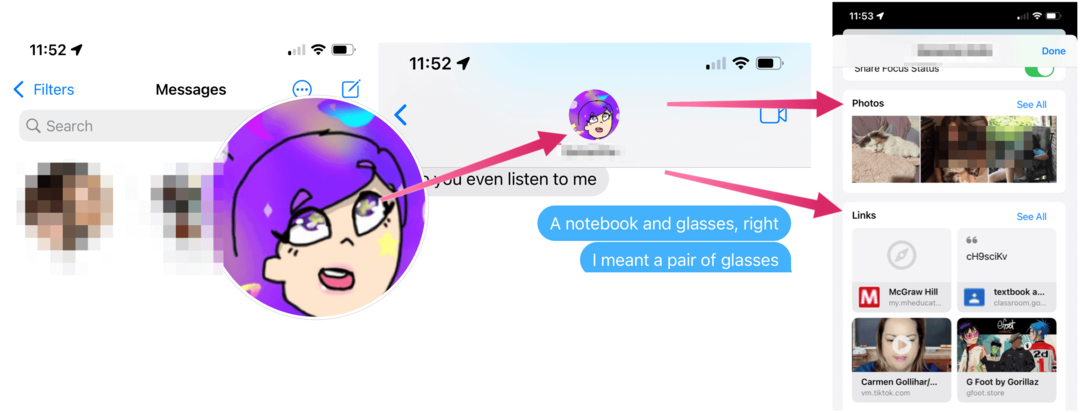Kuinka lisätä Windows 10 Defender -pilvisuojaustasoa
Turvallisuus Microsoft Windows 10 Luojat Päivittävät / / March 17, 2020
Windows Defender on sisäänrakennettu haittaohjelmien torjuntaohjelma, joka suojaa tietokoneita reaaliajassa. Jos olet virrankäyttäjä, voit parantaa sen suojaustasoa seuraavasti.
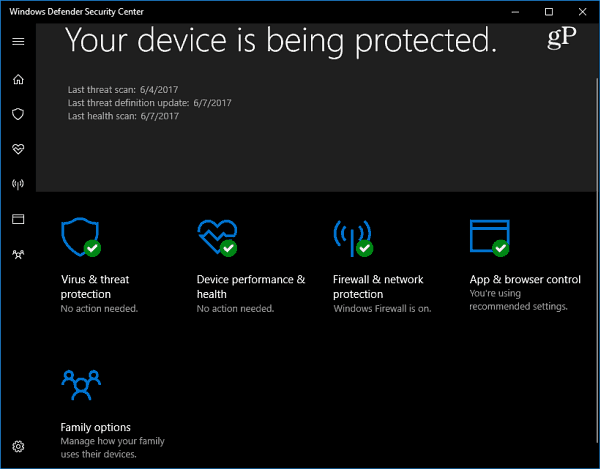
Windows Defender on Windows 10: n sisäänrakennettu oletus haittaohjelmien torjuntaohjelmisto. Se suojaa järjestelmääsi reaaliajassa kaikenlaisilta tietoturvauhilta, kuten viruksilta, matoilta, juurikomiteteilta, vakoiluohjelmilta ja jopa lunasohjelmilta.
Windows Defender parantaa edelleen jokaista suurta päivitystä Windows 10. Jos juokset Windows 10 -tuotteiden päivitys (versio 1703) katso artikkeli uudesta Windows Defenderin tietoturvakeskus. Se helpottaa Windows 10 -laitteesi suojaussuojausten tarkastelua ja hallintaa.
Vaikka Windows Defender tekee melko hyvää työtä oletusasetusten kanssa, mikään ei ole sataprosenttisesti tehokasta, eikä pilkkojen tason suojausten muuttamiseen ole vaikeaa vahvistaa sitä. Korkeamman suojaustason valitseminen tekee Windows Defenderistä ennakoivamman epäilyttävien tiedostojen skannaamisessa ja tunnistamisessa.
Huomautus: Tämä artikkeli on suunnattu käyttäjille ja kokeneille käyttäjille, jotka saattavat hallita pientä tuotantoympäristöä. Vaaditaan Windows 10 -versio 1703 tai uudempi. Liität Windows 10 -laitteesi Microsoftin aktiivinen suojauspalvelu (MAPS). Se on verkkoyhteisö, joka kerää tietoja järjestelmässäsi havaituista uhista. Keräämällä laitteelta telemetriaa ja joskus henkilökohtaisia tietoja, se tarjoaa heikkouksien varhaisen havaitsemisen ja auttaa estämään uusien haittaohjelmien tartuntojen leviämistä. Microsoft toteaa, että kaikkia kerättyjä tietoja käsitellään luottamuksellisina. Jos sinulla on kysyttävää siitä, tutustu Microsoftin tietosuojalausunto.
Liity Microsoft MAPS -ryhmään ryhmäkäytännön kautta
Nämä alkuvaiheet vaativat ryhmäkäytännön käyttöä, jota ei ole saatavana Windows 10: n kotiversioissa. Käytä pikanäppäinWindows Key + R tuo esiin Suorita-valintaikkunan ja tyyppi:gpedit.msc ja paina Enter tai napsauta OK.
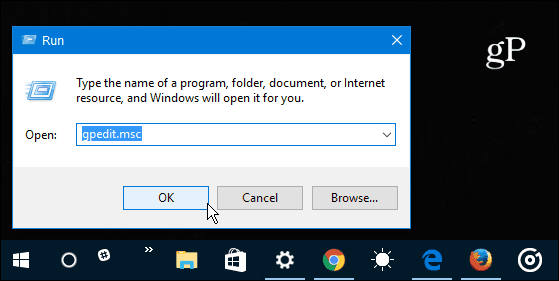
Seuraavaksi navigoi seuraavaan sijaintiin:
Tietokonekokoonpano> Hallintamallit> Windows-komponentit> Windows Defender Antivirus> MAPS
Tuplaklikkaus Liity Microsoft Mapsiin sijaitsee oikeassa paneelissa.
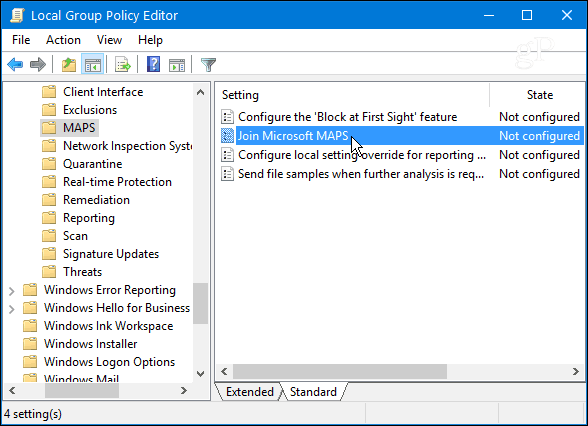
Valitse Käytössä ja valitse Asetukset-kohdasta Kehittyneet kartat napsauttamalla avattavasta valikosta OK.
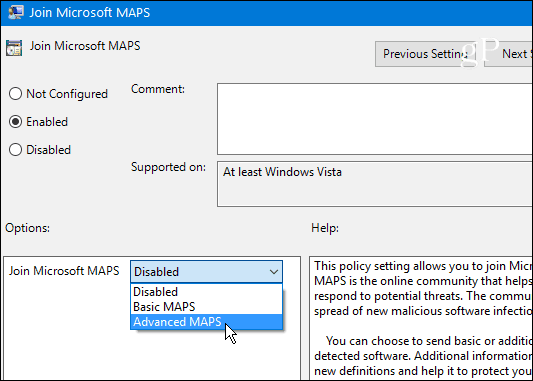
Nosta pilvisuojatasoa
Nyt kun olet rekisteröinyt Windows 10 -laitteen MAPS-ohjelmaan, voit muuttaa Windows Defenderin pilvisuojaustasoa. Jatka ryhmäkäytännössä seuraavalle polulle:
Tietokonekokoonpano> Hallintamallit> Windows-komponentit> Windows Defender Antivirus> MpEngine
Kaksoisnapsauta sitten Valitse pilvisuojaustaso oikeassa paneelissa.
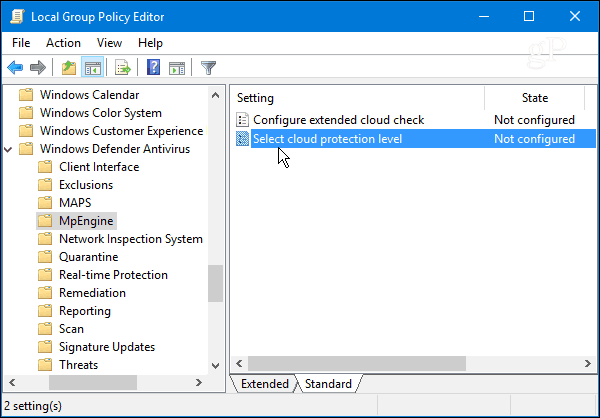
Valitse Käytössä ja valitse Asetukset-osiosta Korkea esto sulje ryhmäkäytäntö avattavasta valikosta ja napsauta OK.
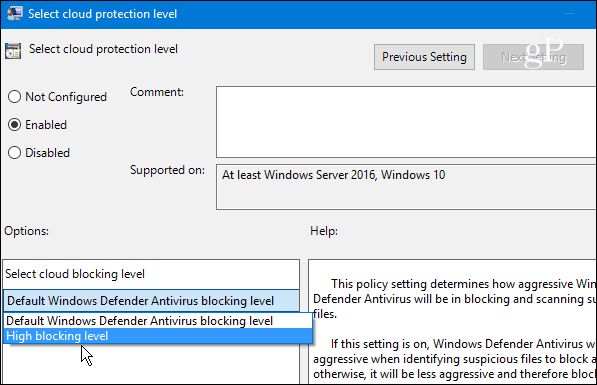
Huomautus: Valitsemalla korkean tason asetus pakottaa Windows Defenderin estämään ja skannaamaan tiedostoja useammin. Vaikka tämä parantaa tietoturvaa, se voi myös johtaa vääriin positiivisiin tiedostoihin, joiden tiedät olevan turvallisia (etenkin sellaisia, jotka muuttavat järjestelmäasetuksia). Voit kuitenkin helposti poistaa nämä tiedostot eteneessäsi. Se on vähän enemmän työtä, mutta kukaan ei koskaan sanonut, että turvallisuus on helppoa.
Jos käytät tietokonetta kanssa Windows 10 Home ja haluaisi nostaa Defender-tasoa, jonka voit. Se tarkoittaa kuitenkin, että sinun on mentävä rekisteriin ja tehtävä muutoksia. Jos olet keskivertokuluttaja, todennäköisesti et halua käydä läpi kaikkia töitä ja riskejä. Tästä huolimatta tässä on ohjeet, jos olet kiinnostunut: Nosta Windows Defenderin pilvisuojaustasoa Windows 10 Home -käyttöjärjestelmälle.
Oletko lisännyt Windows Defender -pilvien estämistä Windows 10 Home- tai Windows 10 Pro -käyttöjärjestelmässä? Kerro siitä alla olevissa kommenteissa.